Win10索引选项修改按钮不可用怎么办 Win10索引选项修改按钮灰色解决方法
来源:脚本之家
时间:2024-04-22 21:57:36 178浏览 收藏
golang学习网今天将给大家带来《Win10索引选项修改按钮不可用怎么办 Win10索引选项修改按钮灰色解决方法》,感兴趣的朋友请继续看下去吧!以下内容将会涉及到等等知识点,如果你是正在学习文章或者已经是大佬级别了,都非常欢迎也希望大家都能给我建议评论哈~希望能帮助到大家!
有用户发现Win10系统中搜索索引选项修改按钮是灰色的,无法对其进行修改,那么遇到Win10搜索索引选项修改按钮是灰色的怎么办呢,下面小编就给大家详细介绍一下Win10搜索索引选项修改按钮是灰色解决办法,大家感兴趣的话可以来看一看。
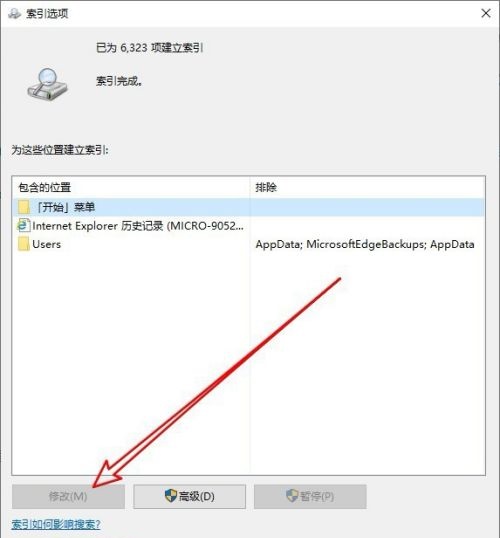
Win10索引选项修改按钮是灰色的解决方法
1、右击任务栏中的开始,选项菜单选项中的"运行"打开。
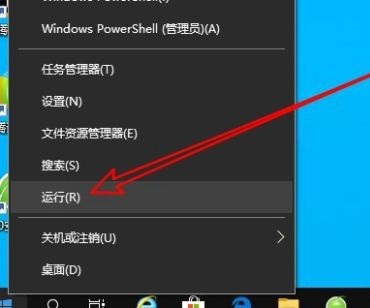
2、在窗口中输入"gpedit.msc",回车打开。
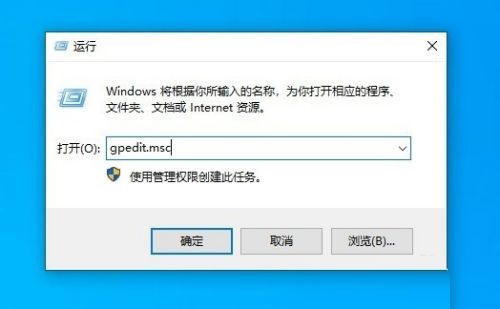
3、进入新界面后,依次点击"计算机配置——管理模板——Windows组件",在右侧中找到"搜索"设置。
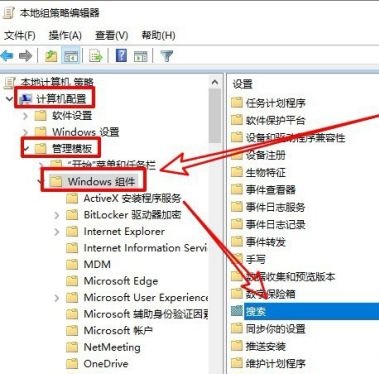
4、接着双击"阻止在控制面板中自定义索引位置"选项。
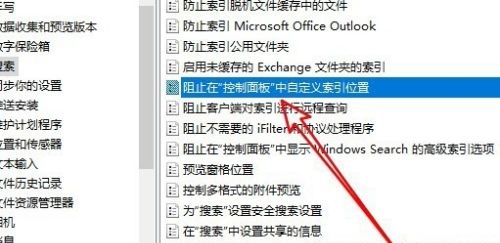
5、在窗口中,将左上角的"已禁用"勾选上。
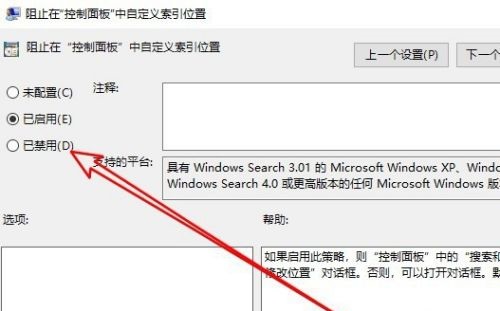
6、最后重新进入索引选项窗口,就可以看到其中的"修改"按钮可以进行使用了。
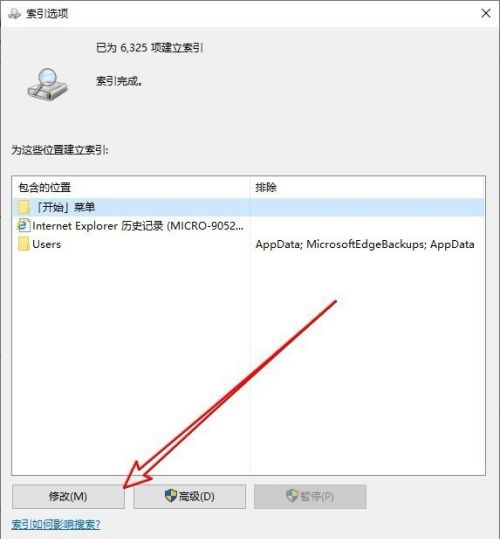
好了,本文到此结束,带大家了解了《Win10索引选项修改按钮不可用怎么办 Win10索引选项修改按钮灰色解决方法》,希望本文对你有所帮助!关注golang学习网公众号,给大家分享更多文章知识!
声明:本文转载于:脚本之家 如有侵犯,请联系study_golang@163.com删除
相关阅读
更多>
-
501 收藏
-
501 收藏
-
501 收藏
-
501 收藏
-
501 收藏
最新阅读
更多>
-
375 收藏
-
432 收藏
-
421 收藏
-
156 收藏
-
287 收藏
-
186 收藏
-
365 收藏
-
447 收藏
-
113 收藏
-
428 收藏
-
211 收藏
-
236 收藏
课程推荐
更多>
-

- 前端进阶之JavaScript设计模式
- 设计模式是开发人员在软件开发过程中面临一般问题时的解决方案,代表了最佳的实践。本课程的主打内容包括JS常见设计模式以及具体应用场景,打造一站式知识长龙服务,适合有JS基础的同学学习。
- 立即学习 543次学习
-

- GO语言核心编程课程
- 本课程采用真实案例,全面具体可落地,从理论到实践,一步一步将GO核心编程技术、编程思想、底层实现融会贯通,使学习者贴近时代脉搏,做IT互联网时代的弄潮儿。
- 立即学习 516次学习
-

- 简单聊聊mysql8与网络通信
- 如有问题加微信:Le-studyg;在课程中,我们将首先介绍MySQL8的新特性,包括性能优化、安全增强、新数据类型等,帮助学生快速熟悉MySQL8的最新功能。接着,我们将深入解析MySQL的网络通信机制,包括协议、连接管理、数据传输等,让
- 立即学习 500次学习
-

- JavaScript正则表达式基础与实战
- 在任何一门编程语言中,正则表达式,都是一项重要的知识,它提供了高效的字符串匹配与捕获机制,可以极大的简化程序设计。
- 立即学习 487次学习
-

- 从零制作响应式网站—Grid布局
- 本系列教程将展示从零制作一个假想的网络科技公司官网,分为导航,轮播,关于我们,成功案例,服务流程,团队介绍,数据部分,公司动态,底部信息等内容区块。网站整体采用CSSGrid布局,支持响应式,有流畅过渡和展现动画。
- 立即学习 485次学习
